こんにちは^^konatsuです!今回は私の愛車ジムニーに装着しているAKEEYOの「AKY-V720S」ドライブレコーダーを徹底レビューします。

▼youtubeにて、動画でのレビューもしているのでよろしければご覧ください!
AKEEYO「AKY-V720S」ドライブレコーダーとは
世界初の720度ドライブレコーダーの「AKY-V720S」。720度ってどういうこと!?と、びっくりするかもしれませんが、なんと全天球型のレンズで前後だけではなく左右、上下もまるっとしっかり録画できるというすごい機能を持ったドライブレコーダー。通常のドラレコだと前後のみが多いですが、最近多いあおり運転、意外と多いサイドからの幅寄せでの接触事故や、普通のドラレコでは映らない車内の様子までしっかりと記録ができるので驚きです。商品の公式サイトは下記のリンクからとんでみてくださいね。
商品開封・中身
商品を開封してみました!

- リアカメラ貼付用両面テープ・固定ビス
- クリーニングクロス
- ドライブレコーダー本体(32GBメモリーカード入り)
- 内張はがし
- 取扱説明書
- 保証書
- GPSユニット
- シガー電源アダプター
- リアカメラ(防水)・配線(フルHD・200万画素)
- 固定用バンド
駐車監視モードの機能を使いたい方は、別売りの駐車監視モード専用の指定品ケーブルの購入が必須です。(駐車中に衝撃を検知すると、そこから30秒録画してくれる機能。)
ドラレコには最初から32GBのメモリーカードがついていますが、容量がもう少し欲しい方は256GBまでのものを購入するようにしてくださいね。(スピードはUHS-U3以上のもの)カードはパソコンでFAT32形式でフォーマットして使用するとの事です。

私のジムニーへの取り付けはお店でやってもらいました。お店で取り付けをしてもらう際は、前もってこのドラレコを取り付けてもらうことができるかどうかを確認してからにしましょう!社外品や持ち込みのものは取り付け不可の所も多いです。
AKEEYOの下記のサイトに取り付け可能店舗の一覧があるので、そちらを参考にしてみてください!^^
こちらの記事では詳しい取付作業の説明は省きますが、シガーソケットから電源をとるようであれば比較的簡単に取り付けができます。
ドラレコ本体について
ドラレコの本体はかなりシンプルです。ミラーの配線も1本にまとめられているので、装着した時に上部がごちゃごちゃせずすっきりした見た目になります。画面はとてもワイドでミラーとしても見やすいです^^
▼正面はこんな感じ!ミラー下部の広角レンズは可動式で、引っ張ると少し下に引き延ばすことができます。車内向きにカメラのレンズがあるのが新鮮ですね♩

▼続いて裏面はこのようになっています。

裏面はフロントを撮影するための広角レンズのカメラ(360万画素)がついています。この写真は先ほどの写真とは違い、カメラの所にまだフィルムが貼ってある状態です。剥がすのを忘れずに♩
4つのフックの所に付属品の固定用バンドをひっかけて車の純正ルームミラーの上に重ねるように固定します。固定用バンドは大・小あるのでミラーの大きさに合わせて変えることができ、締め具合も少し調節ができます。
機能について
ここからはAKEEYOの「AKY-V720S」ドライブレコーダーの詳しい機能について、紹介していきます。
エンジンをかけると「Hello!AKEEYO」という音声と共に液晶画面に映像が映し出されます。(音声や操作音は設定でオフにすることができます。)ミラー下部の電源ボタンを押すと液晶画面がオフにでき、ルームミラーとして使うことができます。どっちも使えるのはありがたいです!ちなみに電源ボタンを長押しすると、電源がオフになります。
アイコンについて
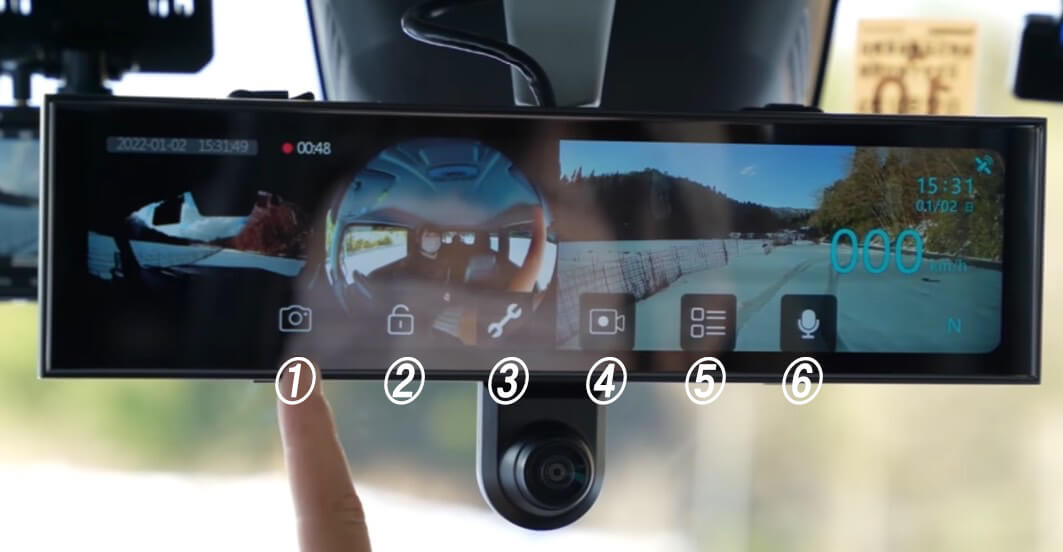
①静止画の撮影
写真を撮りたいときに押します。車内の写真はこのように指も一緒に入ります(笑)
アイコンを押している姿もばっちり写っていますね!

②鍵のアイコン
残しておきたい動画をロックして、勝手にデータを上書きされないようにする機能です。事故の発生時や、幻の生物が前を通った時など、何かあったときに押しておきましょう!
③細かい部分の設定
画面の明るさ、周波数の切り替え(デフォルトは50Hzになっていました。)、スクリーンセーバー、ボリューム調整やマイクのオン・オフ等々、、、。かなり細かく設定ができます。
④録画の開始・停止をする
アイコンを押すだけで、録画の開始・停止ができます。
録画をしていない時は、撮影した動画を再生する事も出来ます。その場で見られるのはいいですよね!
⑤5つのビューアーモードの切り替えをする
(下記で詳しく説明をしています。)
⑥音声の録音開始・停止をする
こちらもアイコンを押すだけで、音声の録音開始・停止ができます。
設定からアイコンの操作まで、かなりシンプルでわかりやすいので、個人的にこのドラレコはジムニーでとても愛用しています。
録画モードについて
一言に録画といっても、ループ録画(常時録画)、衝撃感知録画、緊急録画など様々な種類の録画機能があります。以下の画像は説明書の一部です。

簡単に言うと運転中は1分ごとに区切られた動画が記録され、衝撃感知で録画したファイルは「衝撃録画データ」として別で記録・保存されるという事です。動画は古いファイルからどんどん上書きされていきますが、鍵マークのアイコンを押しておけばその動画は上書きされずに残すことができます。
緊急録画について
常時録画中に衝撃を感知すると、その衝撃の前後15秒(計30秒)のファイルとして保存されます。保存されたファイルは消えずにロックファイルとして残されます。万が一のことがあったときも、事故の前後がわかると安心ですよね!
5つのビューアモードについて
先程アイコンの所で出てきた、「5つのビューアモード」はこのような感じです。
車外が雪景色なので、外が明るすぎて車内が黒つぶれしていますが、それでも外はしっかりと映っています。
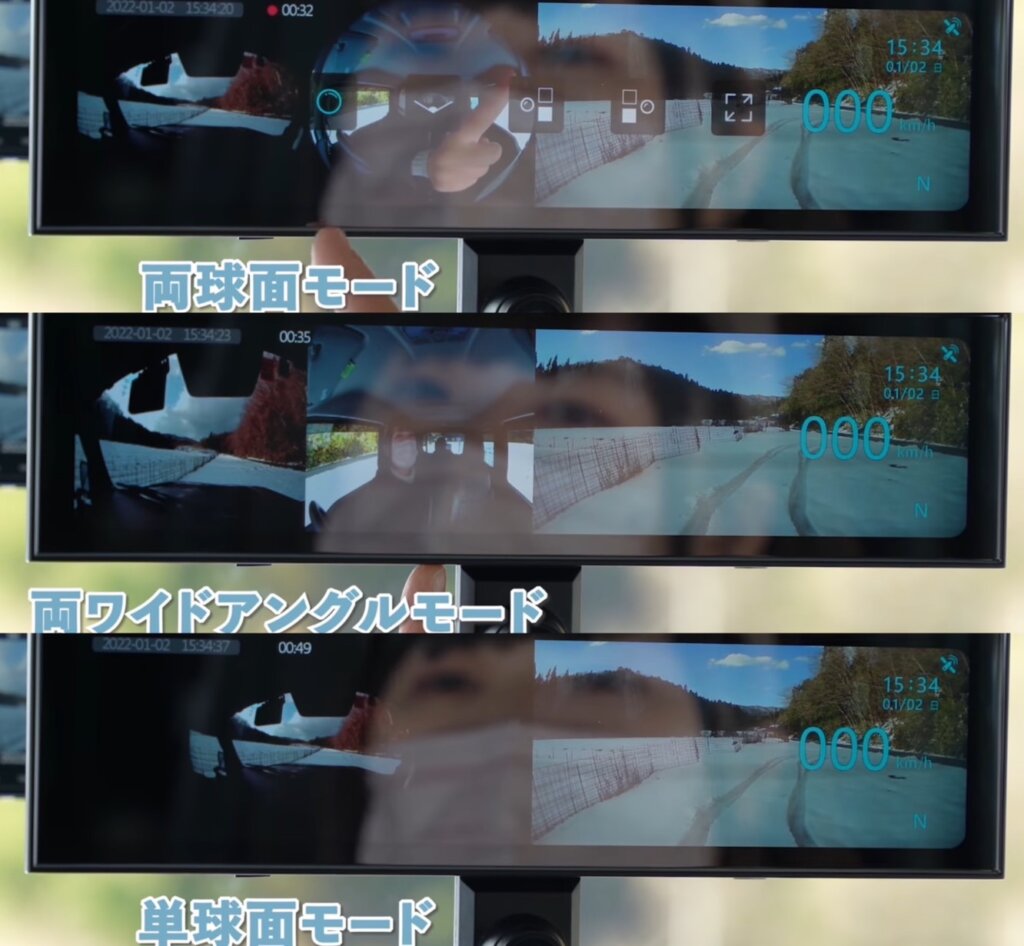

このように色々なビューに切り替えることができます。全部私の顔が映り込んでしまっていますが、実際に見た感じもこのように映り込みがあり、よりリアルな感じをお伝えしたかったので、あえて残しています!映り込みがどうしても気になる方は、映り込み防止のフィルムも販売しているので、貼っってみるのもいいと思います。フィルムを貼ると、ミラーとしての機能は使えなくなり映像のみを見る感じになるのでご注意ください!
ちなみに下の写真は曇りの日の公道(リア映像)です。ジムニーのリアガラスにシェードをしてみると、映り込みがかなり軽減されて映像が見やすくなりました。

走行中の映像について
走行中の映像は、実際にyoutubeの動画の方で見ていただけると良くわかると思いますので、是非ご覧ください^^
動画から一部抜粋したドラレコの映像はこちらです。後方から来たトラックが、右折レーンを使って私の車を抜いている最中ですが、正直この時は危なぁ!!と思いました(゚Д゚;)動画を撮っていなかったら何を言っていたかわかりません(笑)

前後だけではなく車内カメラで車体のサイドも映っているので、例えば今回の時のような場合このトラックがどのような動きをしたのかがよりちゃんとわかります。その時の自分の運転の様子までもしっかりと映像として残るので、何かあった時に心強いです。
続いて夜の映像はこのような感じです。街灯やお店があるようなところでは、その明かりもあって結構しっかりと映ります。


まとめ
今回はAKEEYOの「AKY-V720S」ドライブレコーダーを徹底レビューしました。
ここ最近で一気にドライブレコーダーが普及し、今ではつけるのが当たり前になった時代ですが、そんな中でも720度のものは中々ないと思います。私はこのドライブレコーダーを今も愛車のジムニーに取り付けていますが、車外だけではなく、車内まで映っている事によって自分自身の運転をより一層気を付けるようになりました。
ドライブレコーダーを付けてからは、でっかい猪とか、めちゃくちゃきれいなキジとか、団体の鹿とかに遭遇した時にもパソコンで見返すことができて面白いです(笑)
走行映像を動画で見たいなって方はyoutubeの方も覗いてみてくださいね♩
最後まで読んでくださり、ありがとうございました!






 運営者 : konatsu
運営者 : konatsu